
ZMover(桌面布局管理器) v8.12 破解版(附安装教程+注册机)
- 大小:3.5MB
- 分类:桌面工具
- 环境:Windows
- 更新:2022-01-30
热门排行
简介

使用电脑工作的时候,我们的电脑桌面上的窗口经常摆放不规则,有时又非常的多,这时候就需要一款非常强大的桌面布局管理管理器。而这个ZMover软件能够非常简单的帮助你修改各个窗口的大小,然后隐藏程序并让它在后台运行,当你开启一个应用,通常都是无法决定他出现的位置,必须要手动去调整,而使用软件可以精准的记住每一个窗口所开启的大小与位置,让这些窗口固定在一个位置,省去你调整的烦恼。
这次小编给大家带来的是ZMover破解版,内含破解文件,只需跟随下文所奉上的详细安装教程进行操作,便可解锁所有使用限制,有需要的小伙伴快来下载体验把。
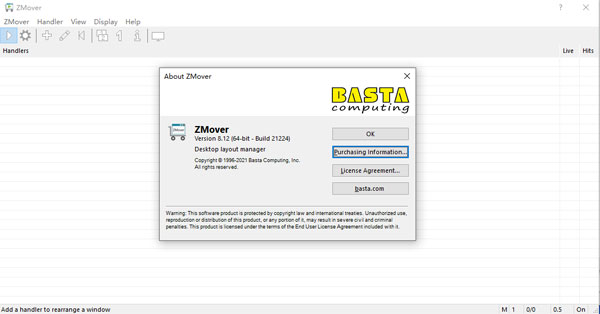
软件特点
1、控制任何窗口的位置、大小和分层。
2、保存和恢复多个监视器和显示配置的窗口布局。
3、保存和恢复多个监视器和显示配置的桌面图标位置。
4、在多个监视器上轻松移动和排列窗口。
5、防止 Windows 移动桌面图标。
6、检测显示配置更改并在飞行中应用已保存的配置文件。
7、定义热键以立即触发操作。
8、轻松拖放用户界面。
9、在后台工作,不会浪费桌面空间。
ZMover破解版安装教程:
1、下载本网站文件解压出来,打开"setupzmover.exe"(如果有安装杀毒软件,请提前把该文件添加到信任名单中,或者关闭掉杀毒软件)
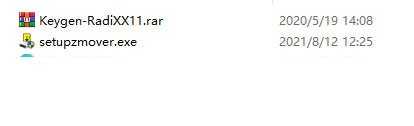
2、选择软件安装位置,点击同意协议后,点击Next;
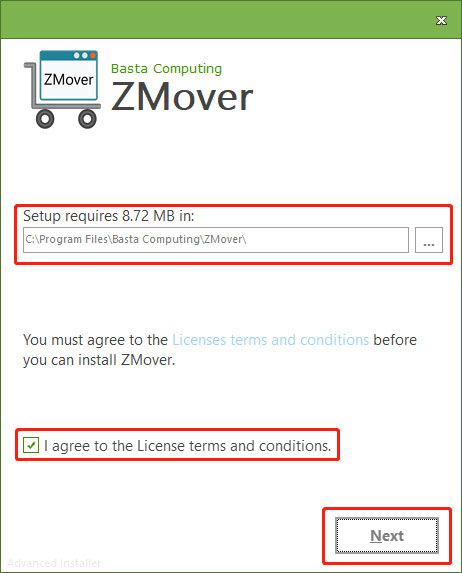
3、点击Install,等待安装完成;

4、点击Finish结束安装;

5、打开ZMover,依次点击Help-about ZMover---Pirchasing Information。
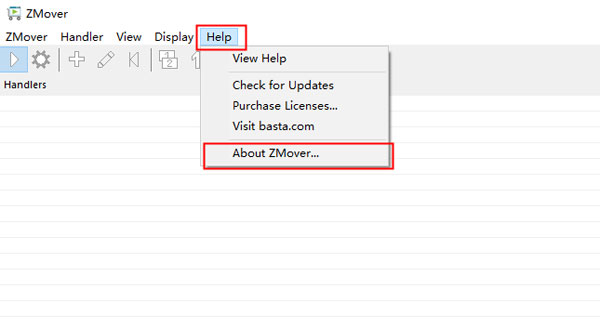
6、解压出下载文件中的压缩包并打开"Keygen.exe",将软件选择为ZMover,然后将其中的Key填入刚刚打开的Pirchasing Information中,软件就破解完毕了。
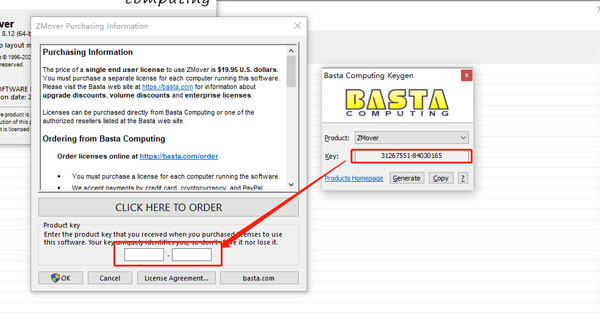
使用说明
1、打开软件,接下来在软件空白处右键添加窗口;
2、在窗口设置界面拖动光标选择要设置的窗口;
3、选择好窗口后,设置窗口的大小打开位置等,勾选后点击上方的确认;
4、接下来点击软件的开始运行,下一次再打开窗口时就换按照用户需求打开窗口;
更新日志v8.12版本
1、更新了任务栏通知区域图标界面。
2、删除主窗口中的处理程序后,保持滚动位置。
3、在选项窗口中对处理程序进行排序,以便更轻松地找到它们。
4、使用 Ctrl+单击添加所有窗口中的所有框添加检查/清除的"附加所有"框的"添加"能力。
5、添加窗口类名称,匹配到处理程序默认设置。
6、忽略 Akamai 的蒸汽弹出式菜单。













 欧易下载
欧易下载 币安下载
币安下载 火币下载
火币下载 微信下载
微信下载 天猫下载
天猫下载 百度地图下载
百度地图下载 携程下载
携程下载 QQ音乐下载
QQ音乐下载